Aprenda a crear GIF de forma rápida y fácil utilizando la herramienta de recorte incorporada en Windows 11.
La herramienta de recorte incorporada en Windows 11 le permite tomar capturas de pantalla y grabar su pantalla con solo unos pocos clics. Cuando sea necesario, incluso puede extraer texto de una imagen. Sin embargo, una de las características más nuevas y menos conocidas de la herramienta de recorte es la capacidad de crear GIF a partir de grabaciones de pantalla. De esa manera, no tiene que usar una herramienta o servicio de terceros para convertir las grabaciones de video en GIF. Simplemente haga clic en el botón, seleccione la calidad y está listo. Snipping Tool hace el trabajo por usted.
En esta guía rápida y directa, permítame mostrarle los pasos para crear un GIF usando la herramienta de recorte en Windows 11. Comencemos.
antes de comenzar
La opción GIF de la herramienta SNIPTIG más alto. Si no conoce su número de compilación actual, siga estos pasos: verifique la versión de Windows 11 y el número de compilación.
Crear gifs usando la herramienta de recorte
Abra el menú de inicio presionando la tecla”Windows”.Search para” Snipping Tool “y haga clic” Open “. Click the”< registro icon y hace clic y hace clic “Strong> Open “.” nuevo “. Seleccione la sección donde desea grabar y hacer clic en” inicio “. Una vez hecho, haga clic en el icono” stop “icon. Haga clic en el icono” gif “en la ventana de edición. Seleccione la calidad gif de gif y haga clic”Strong> .” save “. Tool de recortes exporta la grabación como un archivo GIF . Una vez hecho, puede abrirlo usando el explorador de archivos.
Pasos detallados (con capturas de pantalla)
Primero, debemos abrir la herramienta de francotirte . Para hacer eso, abra el menú Inicio presionando la”tecla Windows”en su teclado. Una vez que se abra, busque”herramienta de recorte”y haga clic en”Abrir”en el panel derecho.
Una vez que se abra la aplicación de la herramienta de recorte, seleccione el icono” registro “(parece una cámara de video) src=”https://i0.wp.com/windowsloop.com/wp-content/uploads/2025/07/snipping-tool-crord-option-210725.jpg?resize=907%2C417&ssl=1″>
La acción anterior comienza el dialog de grabación. Para comenzar a grabar, seleccione la parte de su pantalla que desea grabar usando su mouse, luego haga clic en el botón” inicio “.
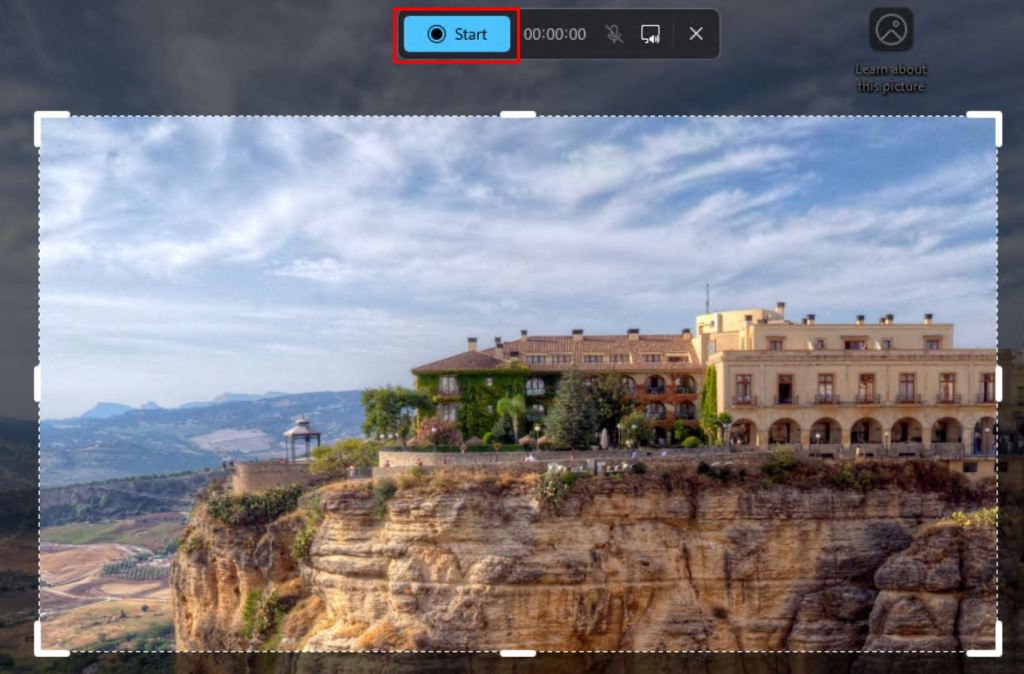
snipping La herramienta comienza a grabar la pantalla. Una vez hecho esto, haga clic en el icono” stop “.
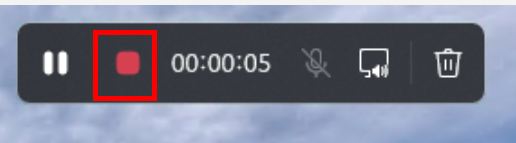
tan pronto como haga clic en el Icon de”parar”, el registro de la ventana del editor. Aquí, haga clic en el icono” gif “en la barra de comando superior.
En esta ventana, seleccione la calidad de su elección. Por lo general, elegir alta calidad significa más marcos por segundo y un mayor tamaño de archivo. Haga clic en el botón” Exportar “.
Verá el” save as “dialog. Aquí, seleccione una carpeta donde desee guardar el GIF, escriba un nombre de su elección en el campo”Nombre de archivo”y haga clic en” guardar “.
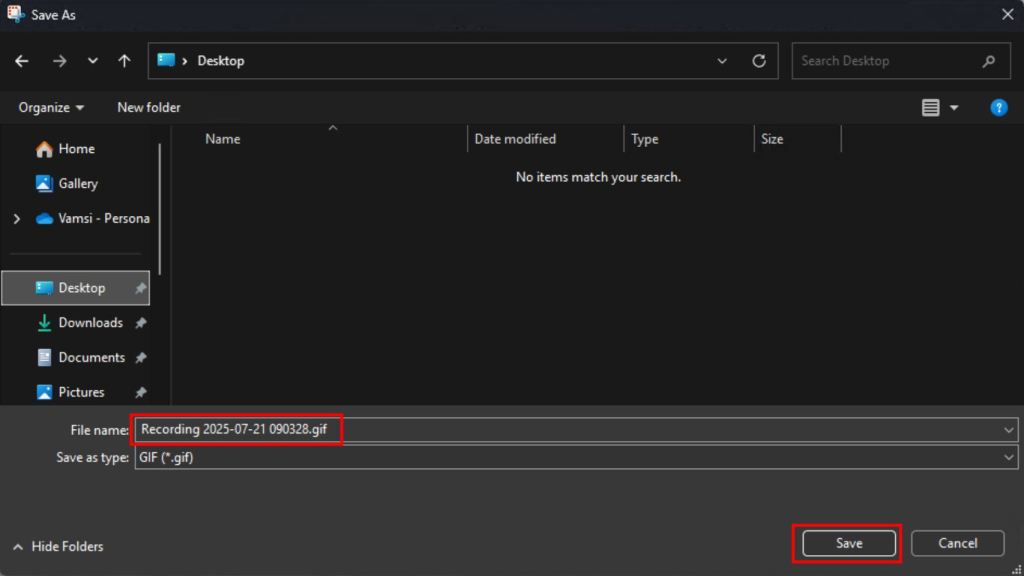
La herramienta de recorte ahora comenzará a exportar su grabación como un gif . Dependiendo de la duración de la grabación, la calidad y la resolución, tardará unos minutos en completarse. Una vez hecho esto, puede abrir el GIF desde el explorador de archivos.
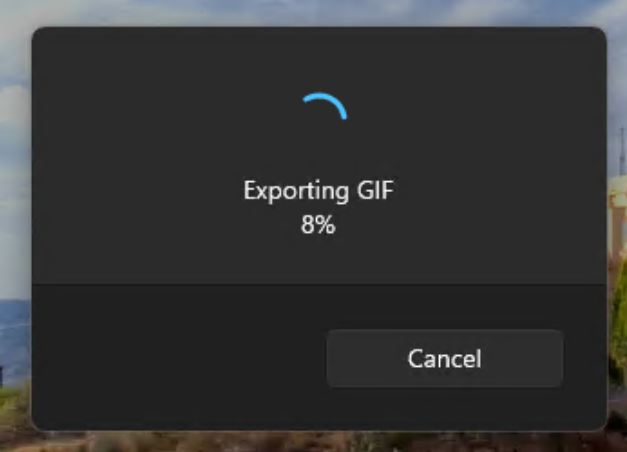
–
Como puede ver, mientras que la necesidad de crear ceñes es una sttttite de los registros. Caso de uso, si alguna vez lo necesita, la herramienta de recipiente lo tiene. Lo mejor es que también es bastante fácil. Si tiene alguna pregunta o necesita ayuda, comente a continuación. Estaré encantado de ayudar.
bueno para leer : la mejor herramienta de captura de pantalla para Windows 11 y 10